こんにちは、青鮫です。
ゲーミングパソコンには「GPU」と呼ばれる映像出力に欠かせないパーツが内蔵されていますが、そのパーツをよく動かすためのソフトウェア「NVIDIA製であればGeForce Experience」と呼ばれるものがあります。
自作PCの場合は自分で公式サイトからソフトウェアをインストールする必要があったりするため少しめんどくさいですが、これがあるとかなりパソコン内のゲーム環境が良くなります。
今回の記事は、「NVIDIA GeForce Experienceの使い方や設定方法」などをさらっと解説したいと思います。

NVIDIA製のGPU搭載PCであればGeForce Experienceは必須だよ!
NVIDIA GeForce Experienceとは?
GeForce Experienceとは、NVIDIA社がNVIDIA製グラフィックボードを搭載しているパソコンへの導入を推奨しているソフトウェアです。
このソフトウェアがあるとゲームにおいて便利な機能が使えるようになったり、グラフィックの細かい設定が可能になったりします。
主にどんな機能があるのかというとゲームプレイの録画、配信、スクリーンショットなどのクリップ機能だったり、ゲームの最適化やグラフィックス設定などの細かい機能があります。
対応しているゲーム
GeForce Experienceで最適化等の設定が対応しているゲームについてはこちらからご覧になれます。
システム要件
GeForce Experienceの導入には以下のシステム要件を満たしている必要があります。また、こちらから公式ページの詳細を確認することができます。
| 一般システム要件 | |
| オペレーシングシステム | Windows10、Windows11 |
| RAM | 2GBのシステムメモリ |
| 必要なディスク空き容量 | 1GB |
| サポートしているハードウェア |
||
| CPU | Intel製 | Intel Pentiumu G シリーズ、Core i3、i5、i7以上 |
| AMD製 | AMD FX、Ryzen 3、5、7、Threadripper 以上 | |
| GPU | GPUシリーズ (Share および SHIELD PC ストリーミング可能) |
TITAN RTX, GeForce RTX 2080 Ti, 2080 SUPER, 2080, 2070 SUPER, 2070, 2060 SUPER, 2060,GeForce GTX class GPUs: 1660 Ti, 1660 SUPER, 1660, 1650 Ti, 1650 SUPER, 1650, 1080 Ti, 1080, 1070 Ti, 1070, 1060, 1050 Ti, 1050, TITAN X, TITAN Black, TITAN Z, 900, 700, and 900M |
| GPUシリーズ (Share および SHIELD PC ストリーミング不可) |
GeForce MX100, MX200, MX300,GeForce 900M, 800M | |
※以上GPU項目のすべてのGPUシリーズにおいてドライバー更新、ゲーム最適化が可能。
NVIDIA GeForce Experienceの機能
続いて、NVIDIA GeForce Experienceの機能について解説していきたいと思います。
ゲーム内のオーバーレイ(Shadow Play)
「設定」、「ゲーム内のオーバーレイ」をオンにすることで使用可能になります。
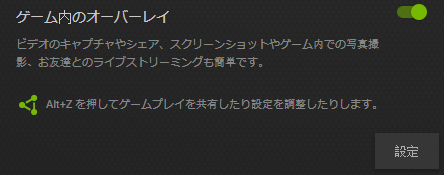
使い方はAlt+Zのショートカットを使うことでオーバーレイを開くことができます。

| 機能説明 | |
| スクリーンショット | ゲーム画面を.pngで保存します。 |
| フォトモード(Ancel) | ゲームを高画質、高解像度で保存できます。また、HDRで保存することで360°で画像を保存することができます。 |
| ゲームフィルタ(Freestyle) | ゲームプレイ中に画面に色調補正などのフィルタを適応することができます。 |
| インスタントリプレイ | オンにしている状態で保存時に最大20分前からの録画を.mp4で保存できます。 |
| 録画する | ゲーム画面を手動で録画できます。 |
| ブロードキャスト | 簡単に配信を行うことができます。 |
ハイライト(Highlights)機能
対応するゲームによっては何らかのアクションを起こした時に自動的に「その瞬間を録画して保存してくれる」機能があります。例えばFortniteでは、「キル」や「デス」などのアクションを起こした時に自動で録画してくれます。
ゲームの最適化
対応するゲームであればグラフィクス設定を自動で行ってくれる機能があります。自動でインストール済みのゲームを検知してくれるため複雑な設定はいりません。
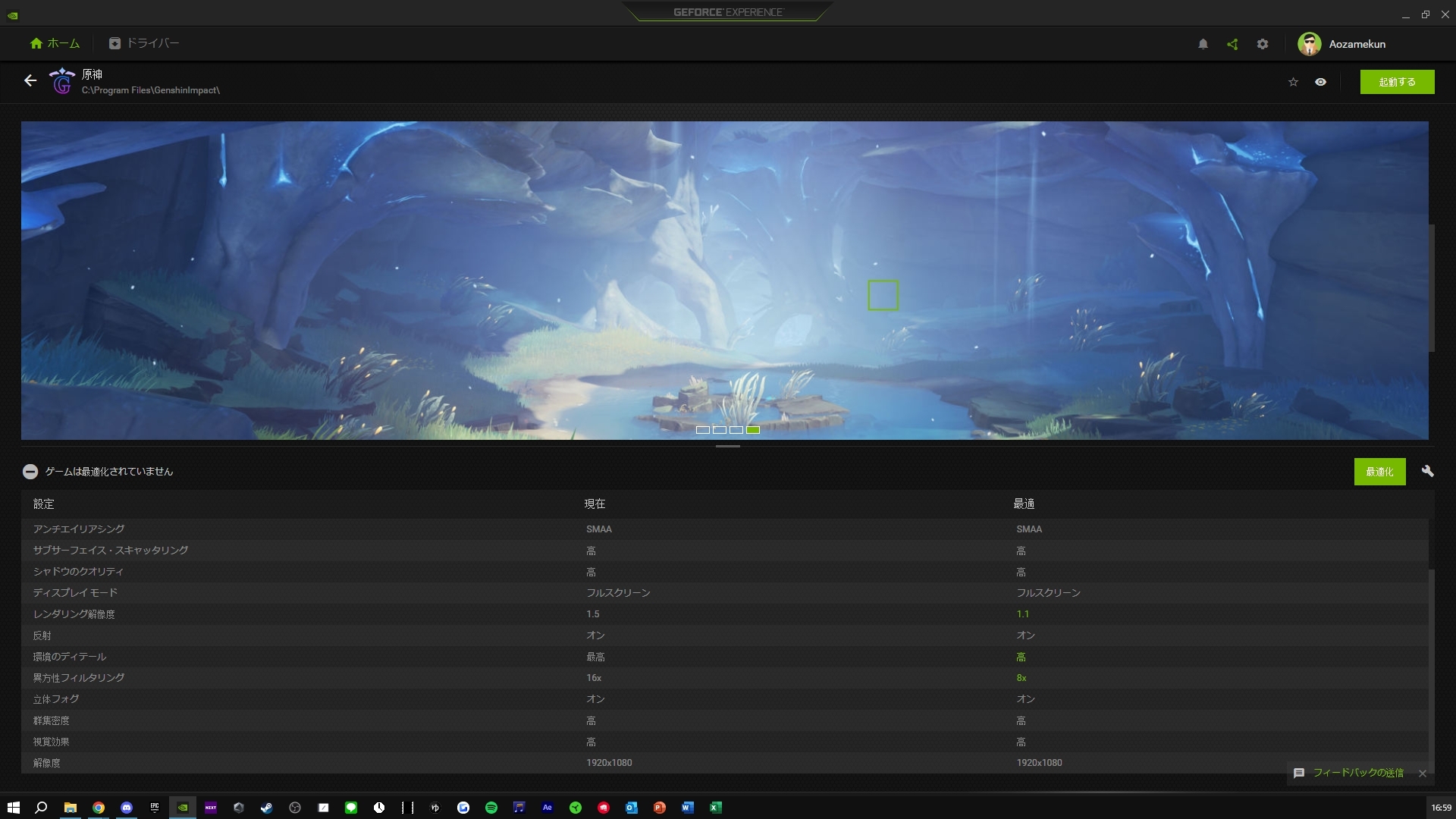
まとめ
今回の記事では、NVIDIA GeForce Experienceの使い方や設定方法を説明しました。日々アップデートされており、細かい機能が追加されていたりするので、ドライバのアップデートを定期的にチェックすることをお勧めします。





パソコン、ゲームが好きな自由人です。「aozametech」では、今日から使えるパソコン、ゲームの裏技や技術などを更新していきたいと思います。